怎样激活Windows Server 2003的终端服务
有两种方法可以激活Windows Server 2003的终端服务,适用于不同的情况。
激活前需要进行的步骤:
1 在控制面板→添加或删除程序→添加或删除Windows组件中添加终端服务器和终端服务器授权两个组件。安装过程的参数使用默认值,许可证服务器地址:127001(本机),授权模式使用“每设备授权模式”,安装过程需要Windows Server 2003的安装光盘或者源文件。
2 重新启动计算机。
一、自动注册
1 管理工具→终端服务器授权→右键单击服务器→激活服务器
2 点击“下一步”之后选择“自动连接(推荐)”选项,之后按照提示填写相关资料即可完成注册并激活授权服务器
3 激活后可以选择“立即启动终端服务器客户端授权向导”并单击“下一步”开始安装许可证(管理工具→终端服务器授权→右键单击服务器→安装许可证也可)
4 许可证计划选择“Enterprise Agreement”,单击“下一步”
5 输入协议号码:6565792、5296992或6879321其中任意一个,单击“下一步”
6 在产品版本下拉菜单中选择“Windows Server 2003”,产品类型下拉菜单中选择“终端服务器每设备客户端访问许可证”,数量文本框中输入允许的最大客户端数量(1-9999),完成
二、网站注册
如果方法一、无法成功,则需要通过网站注册、激活。
1 管理工具→终端服务器授权→右键单击服务器→激活服务器,点击“下一步”
2 选择“Web 浏览器”选项,点击“下一步”
3 记录服务器的ID号
4 登陆 https://activatemicrosoftcom,在下拉菜单中选择 Chinese (Simplified) 并点击“GO”按钮
5 在选择选项中选择启用许可证服务器并单击“下一步”
6 输入服务器的ID号并填写相关资料,然后单击“下一步”
7 确认后单击“下一步”,得到激活服务器的序列号,记录此序列号
8 将7中记录的序列号填入3中的文本框后单击“下一步”,即可激活服务器
9 选中“立即启动终端服务器客户端授权向导”并单击“下一步”
10 在网页上单击“是”按钮,开始安装许可证
11 在许可证程序下拉菜单中选择“Enterprise Agreement”,填写带星号的信息,单击“下一步”按钮
12 在产品类型下拉菜单中选择‘Windows Server 2003 终端服务器“每设备”客户端访问许可证’,数量文本框中输入允许的最大客户端数量(1-9999),协议号码输入:6565792、5296992或6879321其中任意一个,单击“下一步”按钮
13 确认信息无误后单击“下一步”按钮,得到许可证密钥包ID,记录此ID
14 将13中得到的ID输入到9中的文本框,单击 “下一步”,完成
注:如果是已经激活终端服务器或者是第二次安装许可证,方法一、步骤3括号;方法二在5中选择安装客户端访问许可令牌。
方法如下:
1、鼠标右击win7系统桌面“计算机”图标,选择“属性”选项;
2、在打开的计算机属性左侧选择“远程设置”功能;wwwxitongchengcom。
3、在打开的“系统属性”菜单中,切换到“远程‘选项卡,在下方的“远程桌面”栏中,选择第三个选项;
4、点击“选择用户”按钮,添加一个可以远程到本计算机的用户(建议选择管理员用户);
5、添加好之后,点击“选择用户”按钮可以查看当前添加到“远程桌面组”的用户成员;
6、如果远程桌面开启失败,到服务控制台里面去找到“remote desktop services”依赖的几个服务;
7、查看这些服务是不是被禁用了,如果是,都开启一下。
windows xp sp2远程桌面应用详解(多用户)
所需软件:XP自带的远程桌面连接程序,WinConnect Server XP 200244,WinConnect Server XP 20破解补丁
ThinSoft WinConnect Server XP是一个基于windows XP远程桌面支持多用户登录的应用软件,功能却比windows XP自带的功能要强得多,
跟 Windows Server 2000 和 Windows Server 2003 终端服务是不同的范畴,能支持远程多用户登录,(最多21个),桌面支持24位真彩,支持客户端多媒体播放。(http://wwwlinjicn/readphp1173)
提供远程桌面的电脑
1、安装精简XP,一定要增强版才行(嘿嘿安装XP2完全版当然也可以)
2、点 “控制面版” 进入 “帐号管理” 中设定好将要使用远程桌面的用户名及密码,要注意所有用户必须设定登录密码
3、在 “用户登录注销方式” 中将 “启用欢迎屏幕” 和 “使用快速用户切换”选上,并打开来宾帐号
4、在“本地安全策略”中将从“网络访问此计算机”中将第二步建立的所有用户加入其中
5、配置 “防火墙” 在“例外”选项中将“远程桌面”选上
6、在 “系统属性中” 选择 “启用远程桌面” “在选择远程用户” 中将用户一一加入
接下来安装WinConnect Server XP ,安装完后重新启动 ,此时将提示软件是试用版,不要管它
打开WinConnect Server XP Control Center,点“选项” 中“用户设置” 将所有XP里建立的用户一一输入,如果没有在XP里设置的用户将出错哟
然后在终端机上随便任一个帐号 用XP里的“远程桌面连接”测试一下看连接成功没有
接下来是破解方法:
破解方法:拷贝破解文件到XP系统安装所在分区的 C:\Program Files\BeTwin 下,
点开始 -- 运行
输入 CMD “进入DOS命令行模式”
cd\ “进入根目录”
cd Program Files\BeTwin “进入Winconnect sever xp 安装所在目录”
keygen -r “生成注册文件”
keygen -u 15 “生成用户数量,本例为15户,根据需要输入数字,但不要超过20户”
关闭命令行窗口回到桌面完成破解
客户端
1 设置好IP及计算机名和工作组
2 登录软件用XP自带的远程登录,(复制 c:\windows\system32\ 里面的mstscexe和mstscaxdll 两个文件到客户机中,执行mstscexe
3 在常规中输入主机的计算机名或IP地址,用户名和密码为主机上设置好的用户名及密码
4 显示项可设为24位真彩
5 本地资源设将远程计算机声音带到本地,其它默认。
要注意的是输入法要在客户机登录成功后重新安装一次,也可在主机上用客户机帐号登录安装,如果用万能五笔外挂则不用,直接复制快捷方式到桌面就行,office 2K 在第一次运行时会有自动安装过程。
提示:在体验WinConnect Server带来的多用户登录的同时,在微软Windows XP SP2新闻讨论组的电脑玩家们那里又流传着一个消息:那就
是在安装了SP2 beta后,用户只需要在注册表编辑器中展开HKEY_LOCAL_MA-CHINE\System\CurrentControlSet\Control\Terminal Server\Licensing Core分支,新建一个名为“EnableConcurrentSessions”的DWORD值,将键值设置为“1”,就可以让Windows XP支持两个用户。看来,Windows XP SP2还是颇让人期待的。
但是与WinConnect Server实现的多用户登录不一样,使用此法实现多用户登录时最多只允许两个用户同时登录,并且登录的必须为不同的账号。
在现实使用当中,终端服务默认最多连接数为“2”
最多连接数为“2”的意思就是这台服务器的配置是远程管理的默认远程桌面模式,这允许最多两个用户同时进行远程连接;
为了打破限制,必须满足设置终端登陆数先决条件: 在你刚开始装系统的时候就会提示你最大连接用户的数目!要有“终端服务器授权”! 设置终端最大登陆数: 控制面板-终端服务配置-选择“连接”中的“RDP-TCP”,[网卡]中选中你的网卡适配器,设置为无限连接数。
破解win2003“终端服务器授权”激活许可证:
用过windows server 2003做服务器的人都知道,windows2003的性能安全性比以前的windows版本高出很多,但是也带来很多麻烦。其中服务器最重要的
远程管理 “终端服务”居然要求授权,要许可证,否则90天过期。其实这个问题很好解决按照一下方法就可以。 操作步骤:
1、如果你服务器上已经开着终端服务,控制面板→添加删除程序→添加/删除 windows组件→删除终端服务和终端授权服务。 这个时候回提示你重新启动计算机,请千万记住一定要点“否”,否则就麻烦了。
2、点我的电脑属性→远程→远程桌面→在启用这台计算机的远程桌面上打勾→之后会得到提示,点确定就行→应用。
3、重新启动计算机大功搞成,不用任何破解软件,轻松加愉快。 其实这个服务在WINDOWS2003安装完就有;

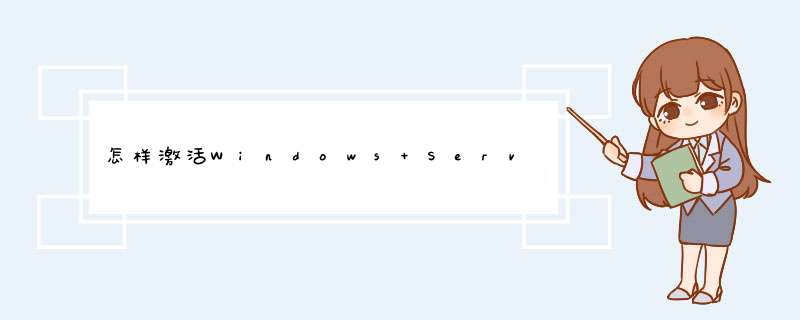





0条评论